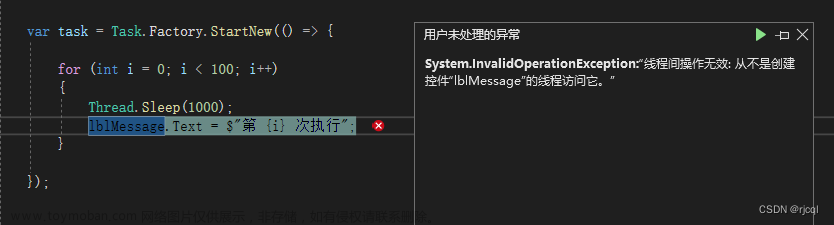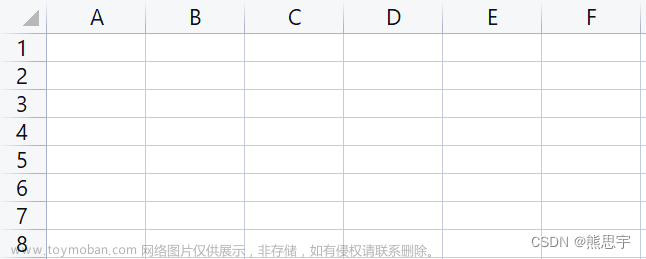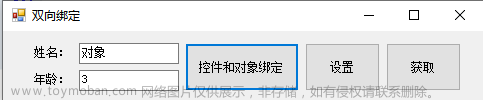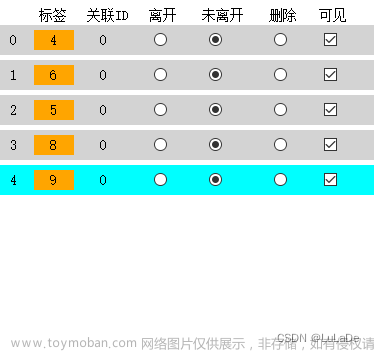目录
一、概述
二、基本用法
1.控件内容显示
2.控件的外观
3.自定义控件的大小
4.控件的内边距
5.设置文本的固定位置
6.控件的事件
结束
一、概述
Label 控件是 winform 开发中最常用的一个控件,一般用做显示文本,也有时用做打开链接等操作。
二、基本用法
新建一个 winform 项目,点击 form1 界面,找到工具箱,在工具箱里找到 Label ,拖入到界面即可。
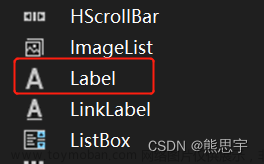
1.控件内容显示
label 拖入界面中,如下,单击在属性界面就能看到具体的控件属性
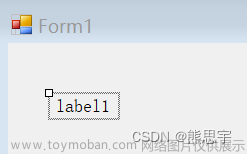
在这里有两个重要的属性:
1.Name
在 winform 里面,所有的控件都是通过 Name 去访问的,在下图中,当前的 Label 的控件名就叫 label1,这里可以自定义控件的名字,控件名字必须要根据变量定义的规范进行,否则会报错,最好的标准是 控件名 + 用途 来定义,比如:Label_UserName
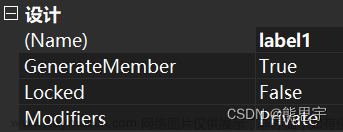
修改名字后
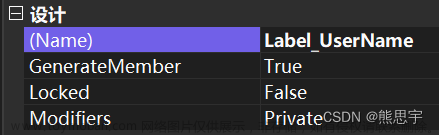
2.Text
用来定义 Label 要显示的内容,如下图
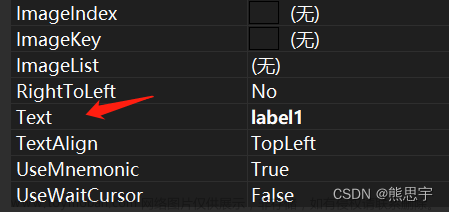
下面是用代码去修改 label1 控件的内容
鼠标双击 form1 的界面,就会自动给 form1 添加一个 Form1_Load 方法,Load 方法是在界面启动后默认执行一次,我们将演示写这里好了
using System;
using System.Collections.Generic;
using System.ComponentModel;
using System.Data;
using System.Drawing;
using System.Linq;
using System.Text;
using System.Threading.Tasks;
using System.Windows.Forms;
namespace WinFormsTest
{
public partial class Form1 : Form
{
public Form1()
{
InitializeComponent();
}
private void Form1_Load(object sender, EventArgs e)
{
Label_UserName.Text = "老王";
}
}
}
在 Form1_Load 方法中,我们给 Label_UserName 这个控件的 Text 属性进行了赋值。
运行后:
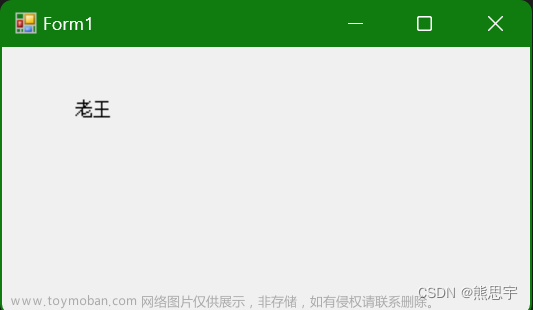
2.控件的外观
下面的属性太多,一部分很少用到,我就常用的做一些介绍,后面的章节中,也会介绍某些属性具体的使用。

BackColor 是控件的背景颜色
BorderStyle 是控件边框的样式,这个属性不常用,可以忽略
Cursor 是鼠标指针移动到本控件时,所显示的鼠标样式,如下

FlatStyle 获取或设置标签控件的平面样式外观,这个属性不常用,可以忽略
ForeColor 文字的颜色
Image 在控件上显示图片,这个功能很少在 Label 中用到
ImageAlign 图像的对齐方式
ImageList 自定义的图片列表
TextAlign 文本的对齐方式
下面是文字相关的设置
Name 字体
Size 文字的大小
Bold 是否设置粗体
Italic 是否设置斜体
3.自定义控件的大小
Label 在默认设置的情况下,控件会根据文字的内容自动调整大小的,如下
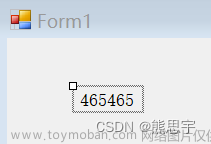
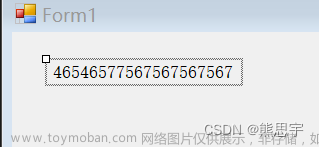
这里有个缺点, 就是文字会单行、无限的向右边延长,如果你想多行显示文本,就必须修改一些属性才能做到。
我们在属性界面中找到 布局-AutoSize,将其设置成 false。
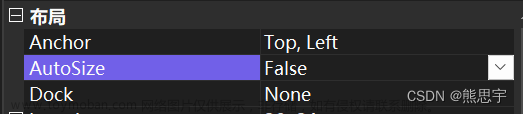
这时候,控件的大小就能调整了
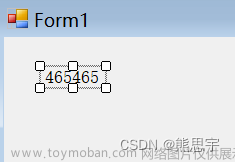
我们可以直接在属性中进行修改
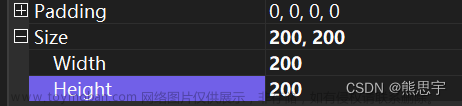
界面显示如下

这时候,再输入一些乱七八糟的文字进去,就会自动换行了
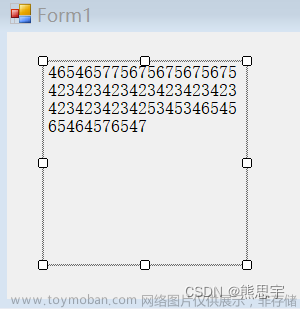
4.控件的内边距
如果想在控件内部留一部分空白的内容,可以设置内边距.
在 All 这里填 20 ,这时,上下左右的内边距,全部会增加20像素,当然你可以设置这四个方向单独的内边距。

效果

5.设置文本的固定位置
在默认的设置中,文本的对齐方式在左上角,如下图

如果想修改文本的对齐方式,这里就要用到一个属性: TextAlign
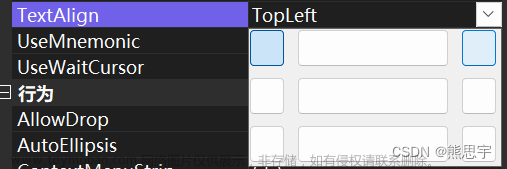
点击下拉框后,就能看到9个方向,选择你需要的对齐方式即可。
如下图,设置的是右边剧中对齐,文字增加,会自动向左边偏移。

6.控件的事件
在属性窗口,点击一个雷装的图标,这个就是事件系统,通常来说,控件的各种事件大部分都是通用的,了解一个,换其他的控件用法也是一样的。
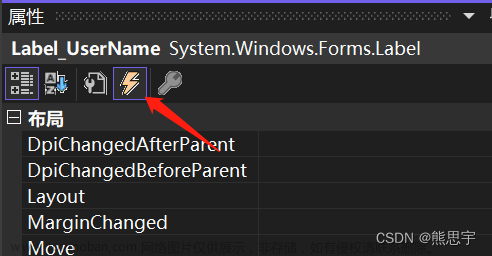
就 Label 控件来说,用到的事件也非常的少,主要就是点击事件了,只要用鼠标对着箭头所在的位置双击鼠标左键,就能自动添加事件了


双击之后在 Form1 代码中会自动添加一个方法

如果这个方法不想要怎么办,直接删除的话会报错,我们可以在属性界面的 Click 这里删除方法即可
选中方法,点击删除键即可

也可以删除对应的引用就行了
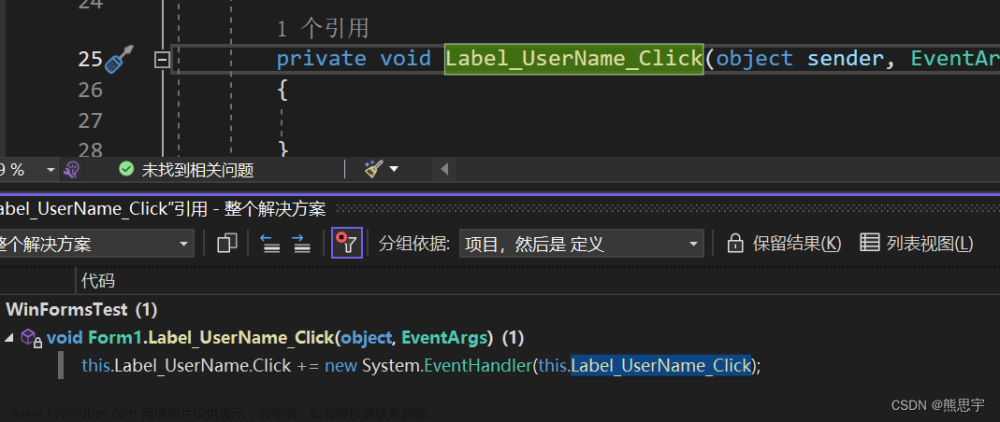
将整行删除

结束
如果这个帖子对你有所帮助,欢迎 关注 + 点赞 + 留言,谢谢!文章来源:https://www.toymoban.com/news/detail-493423.html
end文章来源地址https://www.toymoban.com/news/detail-493423.html
到了这里,关于C# Winform Label 控件的文章就介绍完了。如果您还想了解更多内容,请在右上角搜索TOY模板网以前的文章或继续浏览下面的相关文章,希望大家以后多多支持TOY模板网!